Aplicar hotfix
 Sugerir alterações
Sugerir alterações


O hotfix é aplicado primeiro automaticamente ao nó de administração principal. Em seguida, você deve aprovar a aplicação do hotfix em outros nós da grade até que todos os nós estejam executando a mesma versão do software. Você pode personalizar a sequência de aprovação selecionando aprovar nós de grade individuais, grupos de nós de grade ou todos os nós de grade.
-
Você revisou o"considerações para aplicar um hotfix" .
-
Você tem a senha de provisionamento.
-
Você tem acesso Root ou permissão de Manutenção.
-
Você pode atrasar a aplicação de um hotfix em um nó, mas o processo de hotfix não estará concluído até que você aplique o hotfix em todos os nós.
-
Você não pode executar uma atualização de software do StorageGRID ou uma atualização do sistema operacional SANtricity até concluir o processo de hotfix.
-
Sign in no Grid Manager usando um"navegador da web compatível" .
-
Selecione MANUTENÇÃO > Sistema > Atualização de software.
A página Atualização de software é exibida.
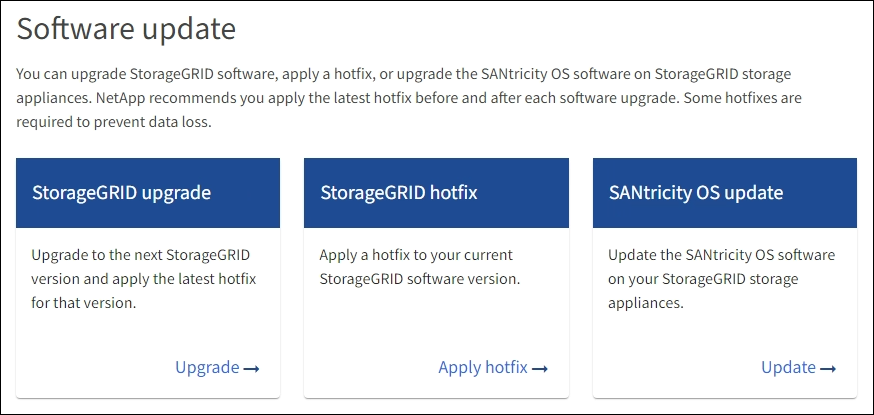
-
Selecione Aplicar hotfix.
A página StorageGRID Hotfix é exibida.
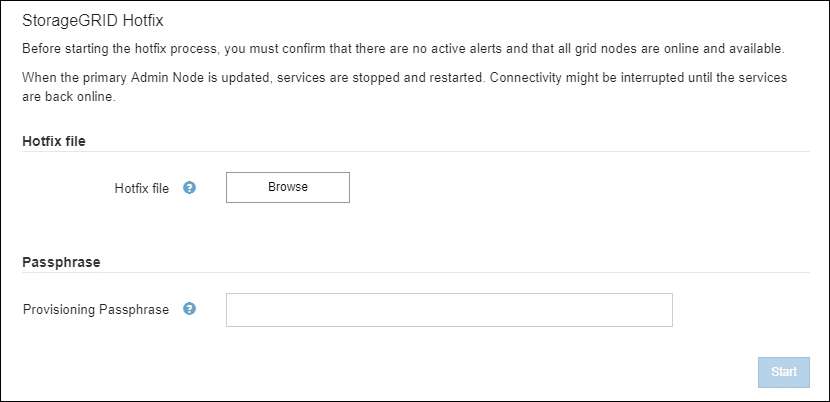
-
Selecione o arquivo de hotfix que você baixou do site de suporte da NetApp .
-
Selecione Navegar.
-
Localize e selecione o arquivo.
hotfix-install-version -
Selecione Abrir.
O arquivo foi carregado. Quando o upload estiver concluído, o nome do arquivo será exibido no campo Detalhes.
Não altere o nome do arquivo, pois isso faz parte do processo de verificação. -
-
Digite a senha de provisionamento na caixa de texto.
O botão Iniciar fica habilitado.
-
Selecione Iniciar.
Um aviso aparece informando que a conexão do seu navegador pode ser perdida temporariamente, pois os serviços no nó de administração principal são reiniciados.
-
Selecione OK para começar a aplicar o hotfix ao nó de administração principal.
Quando o hotfix começa:
-
As validações de hotfix são executadas.
Se algum erro for relatado, resolva-o, carregue novamente o arquivo de hotfix e selecione Iniciar novamente. -
A tabela de progresso da instalação do hotfix é exibida.
Esta tabela mostra todos os nós na sua grade e o estágio atual da instalação do hotfix para cada nó. Os nós na tabela são agrupados por tipo (nós de administração, nós de gateway e nós de armazenamento).
-
A barra de progresso chega à conclusão e, em seguida, o nó de administração principal é exibido como "Concluído".
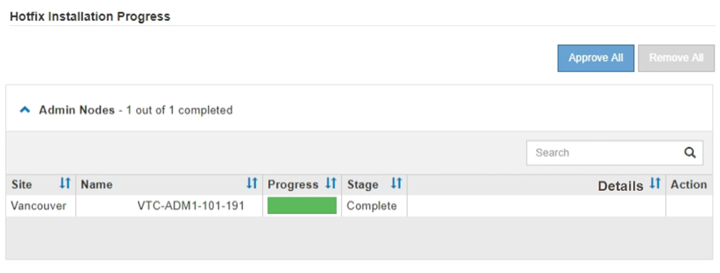
-
-
Opcionalmente, classifique as listas de nós em cada agrupamento em ordem crescente ou decrescente por Site, Nome, Progresso, Estágio ou Detalhes. Ou insira um termo na caixa Pesquisar para pesquisar nós específicos.
-
Aprovar os nós da grade que estão prontos para serem atualizados. Os nós aprovados do mesmo tipo são atualizados um de cada vez.
Não aprove o hotfix para um nó a menos que tenha certeza de que o nó está pronto para ser atualizado. Quando o hotfix é aplicado a um nó de grade, alguns serviços nesse nó podem ser reiniciados. Essas operações podem causar interrupções de serviço para clientes que estão se comunicando com o nó. -
Selecione um ou mais botões Aprovar para adicionar um ou mais nós individuais à fila de hotfixes.
-
Selecione o botão Aprovar tudo dentro de cada agrupamento para adicionar todos os nós do mesmo tipo à fila de hotfixes. Se você inseriu critérios de pesquisa na caixa Pesquisar, o botão Aprovar tudo será aplicado a todos os nós selecionados pelos critérios de pesquisa.
O botão Aprovar tudo no topo da página aprova todos os nós listados na página, enquanto o botão Aprovar tudo no topo de um agrupamento de tabelas aprova apenas todos os nós naquele grupo. Se a ordem em que os nós são atualizados for importante, aprove os nós ou grupos de nós um de cada vez e aguarde até que a atualização seja concluída em cada nó antes de aprovar o(s) próximo(s) nó(s). -
Selecione o botão de nível superior Aprovar tudo na parte superior da página para adicionar todos os nós na grade à fila de hotfixes.
Você deve concluir o hotfix do StorageGRID antes de iniciar uma atualização de software diferente. Se você não conseguir concluir o hotfix, entre em contato com o suporte técnico. -
Selecione Remover ou Remover tudo para remover um nó ou todos os nós da fila de hotfixes.
Quando o estágio avança além de "Na fila", o botão Remover fica oculto e você não pode mais remover o nó do processo de hotfix.
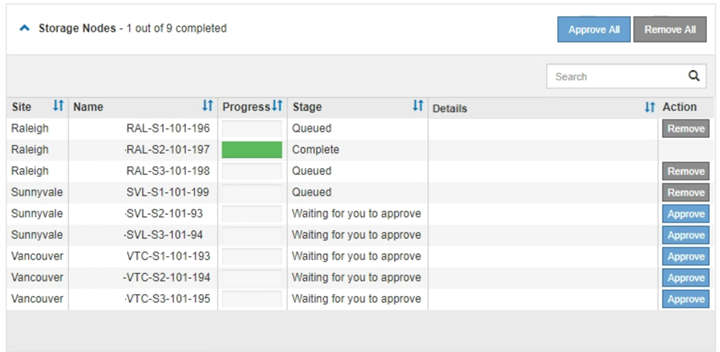
-
-
Aguarde enquanto o hotfix é aplicado a cada nó de grade aprovado.
Quando o hotfix for instalado com sucesso em todos os nós, a tabela Progresso da instalação do hotfix será fechada. Um banner verde mostra a data e a hora em que o hotfix foi concluído.
-
Se o hotfix não puder ser aplicado a nenhum nó, revise o erro de cada nó, resolva o problema e repita essas etapas.
O procedimento não estará concluído até que o hotfix seja aplicado com sucesso a todos os nós. Você pode tentar novamente o processo de hotfix quantas vezes forem necessárias até que ele seja concluído.




